手机号码更换后如何修改微信中绑定的手机号码
随着科技的发展,微信已经成为人们日常生活中必不可少的工具,在使用微信前,需要绑定一个手机号码,如果绑定后我们更换了手机的话,应该如何修改微信内绑定的手机号码呢?接下来就由小编来告诉大家。
具体如下:
1.第一步,打开手机并在桌面找到微信图标,进入主页后,点击右下角的我的选项,然后点击我的页面下的设置选项。
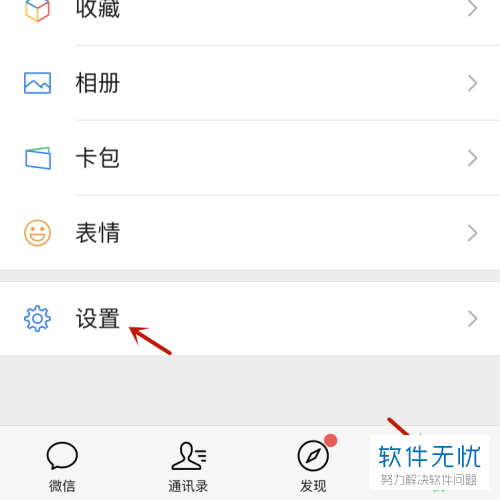
2.第二步,进入设置页面后,点击下方的账号与安全选项。

3. 第三步,在打开的账号与安全页面中,可以看到当前的微信号与手机号,点击下方的手机号选项。

4. 第四步,进入手机号绑定页面后,点击下方的更换手机号按钮。

5. 第五步,点击进入更换页面,需要设置新手机号的地区或国家,默认为中国大陆,然后在下方输入新的手机号,并点击右上角的下一步按钮。

6.第六步,点击弹出确认提示中的好按钮。
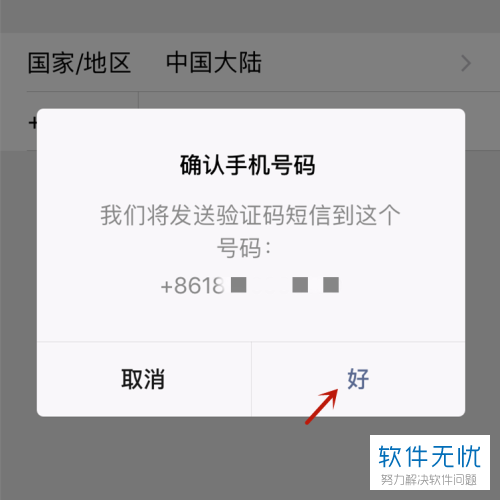
7.第七步,进入填写验证码页面后,将收到的验证码输入至下方的输入栏中,并点击提交按钮。
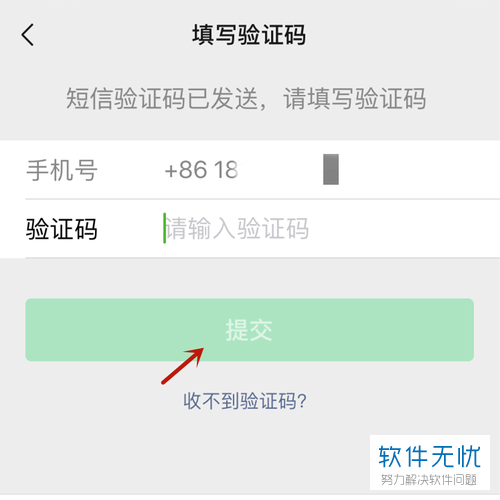
以上就是小编为大家带来的更换微信中的绑定手机号的方法。
分享:
相关推荐
- 【其他】 金山文档word怎么增加页面 04-16
- 【其他】 金山文档wps怎么转换为word文档 04-16
- 【其他】 金山文档权限申请在哪里同意 04-16
- 【其他】 金山文档权限怎么给别人 04-16
- 【其他】 金山文档权限保护怎么解除 04-16
- 【其他】 金山文档取消隐藏怎么设置 04-16
- 【其他】 金山文档签字怎么手写 04-16
- 【其他】 金山文档求和怎么操作 04-16
- 【其他】 金山文档qq和微信互通吗 04-16
- 【其他】 金山文档打印要付费吗 04-16
本周热门
-
iphone序列号查询官方入口在哪里 2024/04/11
-
输入手机号一键查询快递入口网址大全 2024/04/11
-
oppo云服务平台登录入口 2020/05/18
-
outlook邮箱怎么改密码 2024/01/02
-
苹果官网序列号查询入口 2023/03/04
-
学信网密码是什么格式 2020/05/19
-
fishbowl鱼缸测试网址 2024/04/15
-
意难平是什么意思 2020/07/24
本月热门
-
iphone序列号查询官方入口在哪里 2024/04/11
-
输入手机号一键查询快递入口网址大全 2024/04/11
-
oppo云服务平台登录入口 2020/05/18
-
fishbowl鱼缸测试网址 2024/04/15
-
outlook邮箱怎么改密码 2024/01/02
-
苹果官网序列号查询入口 2023/03/04
-
光信号灯不亮是怎么回事 2024/04/15
-
学信网密码是什么格式 2020/05/19
-
正负号±怎么打 2024/01/08
-
计算器上各个键的名称及功能介绍大全 2023/02/21












